بسم الله الرحمن الرحيم
فائدة :
الأداة و شرح خصائص كثيرة في صفحة على الموقع الرسمي ميكروسوفت
استخدام القارئ الشامل في Microsoft Edge
نقل مع اختصار :
استخدام القارئ الشامل في Microsoft Edge
إدخال القارئ الشامل
"قد لا ترى القارئ الشامل في شريط العناوين على كل الصفحات، ولكن هذا لا يعني أنه لا يمكن فتح الصفحة في القارئ الشامل". قد لا تكون صفحة ويب مقالة، أو أن بعض المحتويات مفقودة عند فتحها في طريقة عرض القراءة. إذا كنت لا تزال تريد فتح الصفحة في طريقة عرض القراءة ولكنك لا ترى القارئ الشامل في شريط العناوين، فحاول إدخال القارئ الشامل بإحدى الطرق التالية :
القارئ الشامل في شريط العناوين، فحاول إدخال القارئ الشامل بإحدى الطرق التالية :
عند الانتهاء من قراءة النص، يمكنك إنهاء القارئ الشامل عن طريق تحديد "إنهاء القارئ الشامل" من شريط العناوين أو باستخدام اختصار لوحة المفاتيح F9.
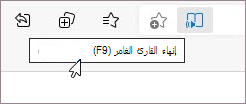
وفقكم الله و الحمد لله
فائدة :
الأداة و شرح خصائص كثيرة في صفحة على الموقع الرسمي ميكروسوفت
استخدام القارئ الشامل في Microsoft Edge
نقل مع اختصار :
استخدام القارئ الشامل في Microsoft Edge
إدخال القارئ الشامل
"قد لا ترى القارئ الشامل في شريط العناوين على كل الصفحات، ولكن هذا لا يعني أنه لا يمكن فتح الصفحة في القارئ الشامل". قد لا تكون صفحة ويب مقالة، أو أن بعض المحتويات مفقودة عند فتحها في طريقة عرض القراءة. إذا كنت لا تزال تريد فتح الصفحة في طريقة عرض القراءة ولكنك لا ترى
 القارئ الشامل في شريط العناوين، فحاول إدخال القارئ الشامل بإحدى الطرق التالية :
القارئ الشامل في شريط العناوين، فحاول إدخال القارئ الشامل بإحدى الطرق التالية : - أضف البادئة للقراءة إلى عنوان URL في شريط العناوين واضغط على مفتاح الإدخال Enter.
- ملاحظة: لفتح الصفحات باستخدام بادئة http في القارئ الشامل، ستحتاج إلى إضافة read:http:// في شريط العناوين لأن Microsoft Edge لا يعرض http:// في شريط العناوين.
- حدد النص الذي تريد قراءته، وانقر بزر الماوس الأيمن، ومن قائمة السياق، حدد "فتح في القارئ الشامل".
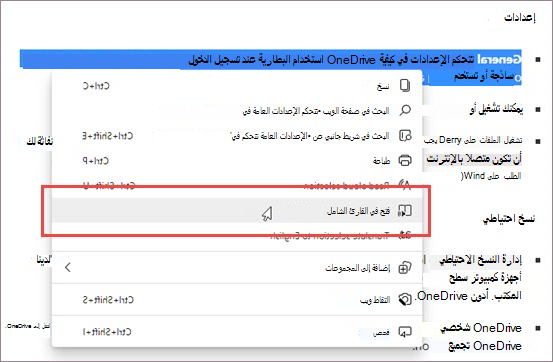
عند الانتهاء من قراءة النص، يمكنك إنهاء القارئ الشامل عن طريق تحديد "إنهاء القارئ الشامل" من شريط العناوين أو باستخدام اختصار لوحة المفاتيح F9.
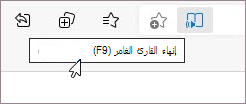
وفقكم الله و الحمد لله



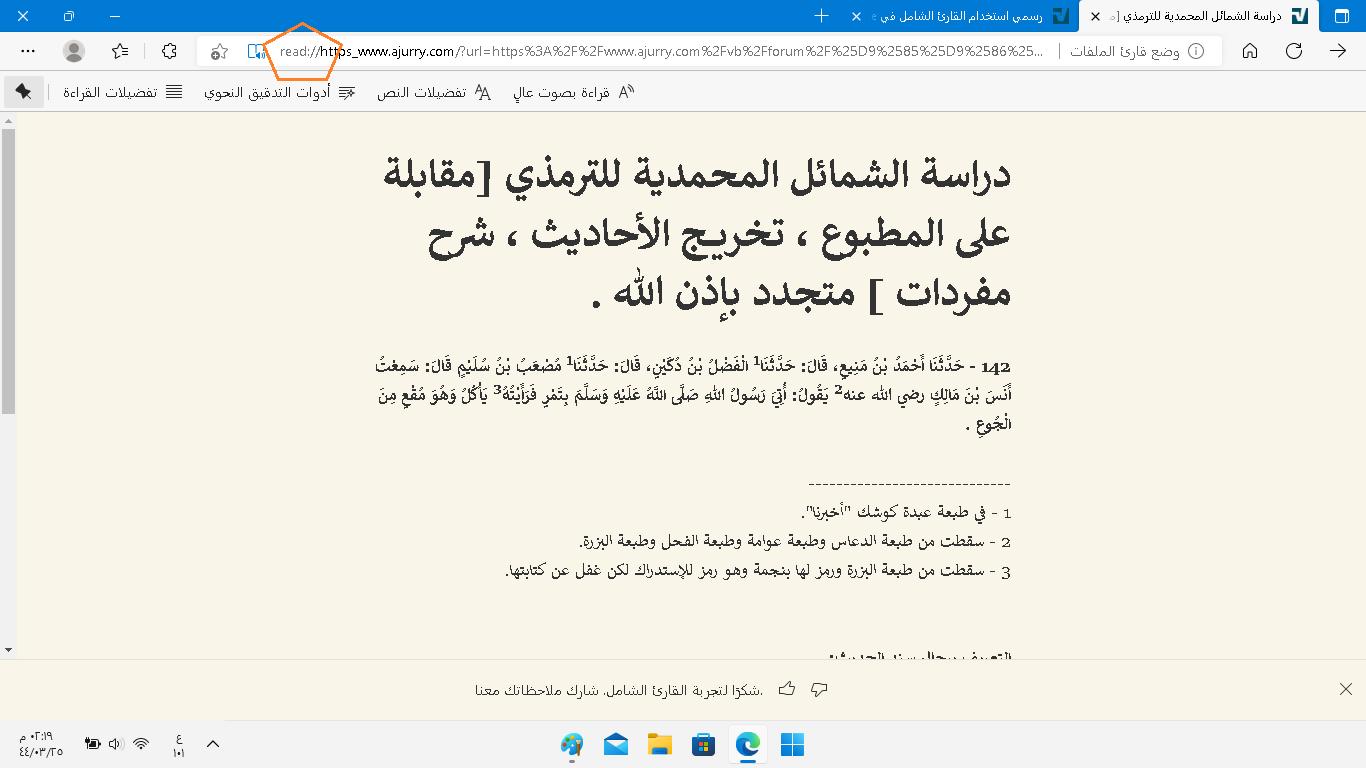
تعليق